Najbolja rješenja o tome kako napraviti HD sliku na računaru i telefonu
Postoje neke neočekivane situacije kada snimite mutnu fotografiju. To može biti rezultat problema s autofokusom, kretanjem subjekta, lošim objektivima, podrhtavanjem fotoaparata, itd. Čak su i napredni fotografi naišli na ove probleme i proizveli mutne slike. Pravljenje slika visoke definicije odličan je način za povećanje rezolucije i kalibra vaših slika. U ovom modernom svijetu, grafika je bitna komponenta svake web stranice. Dakle, učinite svoje fotografije HD ako želite da pružite vrhunsko korisničko iskustvo. Poboljšanje fotografija niske kvalitete i promjena njihove veličine za određeni uređaj može poboljšati performanse i korisničko iskustvo. Dakle kako napraviti sliku HD? U ovom članku pronaći ćete najbolje rješenje. Naučit ćete najbolji način da vaša slika postane HD koristeći provjerene i testirane aplikacije.
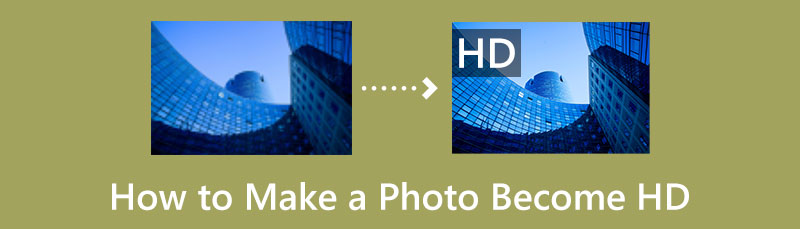
- Dio 1: Odlične metode za pravljenje HD fotografije na mreži
- Dio 2: Jednostavan način da napravite HD fotografiju na Androidu
- Dio 3: Često postavljana pitanja o pravljenju fotografije HD
Dio 1: Odlične metode za pravljenje HD fotografije na mreži
MindOnMap Free Image Upscaler Online
Ako želite napraviti HD fotografiju koristeći web-bazirane alate, pokušajte MindOnMap Free Image Upscaler Online. Ova online aplikacija može vam pomoći da poboljšate svoju fotografiju tako što ćete je povećati. Svoju fotografiju možete uvećati do 2x, 4x, 6x i 8x. Pomoću ovih opcija za uvećanje, svoju zamućenu fotografiju možete učiniti jasnijom i transparentnijom. Osim toga, korištenje ove aplikacije je jednostavno. Ima korisničko sučelje, što ga čini razumljivim za početnike. Postoji još stvari koje možete učiniti s ovim alatom za povećanje slike. Ako imate staru fotografiju svojih baka i djedova, možete ih vratiti i napraviti kao potpuno novu.
Možete čak i povećati svoju malu fotografiju pomoću ovog alata. Odlična stvar u vezi s ovom online aplikacijom je što možete sačuvati svoju poboljšanu fotografiju bez dobijanja vodenog žiga, za razliku od drugih uređivača. Također možete besplatno uređivati neograničene slike. Također možete pristupiti MindOnMap Free Image Upscaler Online u svim pretraživačima, kao što su Mozilla Firefox, Google Chrome, Safari, Internet Explorer, Microsoft Edge i još mnogo toga.
Slijedite detaljna uputstva u nastavku o tome kako napraviti HD fotografiju koristeći MindOnMap Free Image Upscaler Online.
Otvorite svoj pretraživač i nastavite na službenu web stranicu MindOnMap Free Image Upscaler Online.
Ako ste na glavnoj stranici, pritisnite Upload Image dugme. Kada se fascikla pojavi na ekranu, kliknite na fotografiju koju želite da poboljšate i kliknite Otvori.
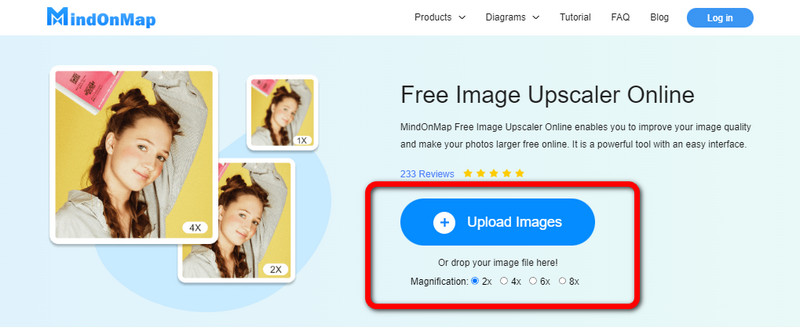
Nakon otpremanja slike, možete je napraviti HD tako što ćete je uvećati do 2x, 4x, 6x i 8x. Možete odabrati šta više volite za svoju fotografiju. Opcije uvećanja nalaze se u gornjem dijelu interfejsa.
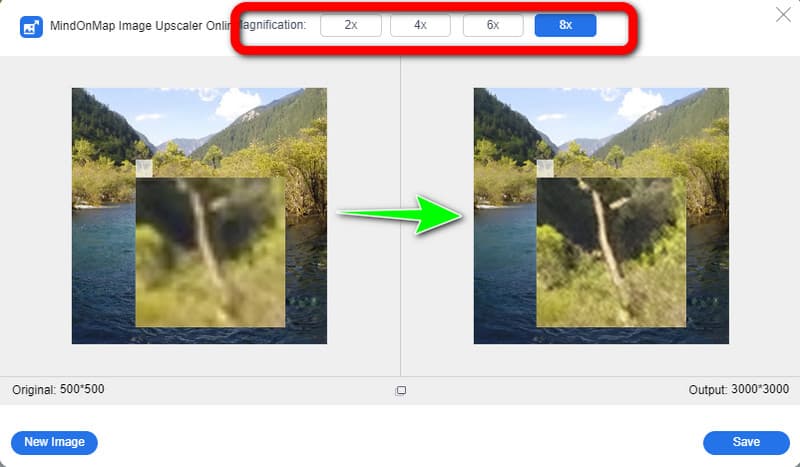
Kada vaša slika postane HD, možete je sačuvati klikom na dugme Sačuvaj u donjem desnom uglu interfejsa. Ako želite poboljšati još jednu fotografiju i učiniti je HD, kliknite na Nova slika dugme u donjem levom uglu interfejsa.
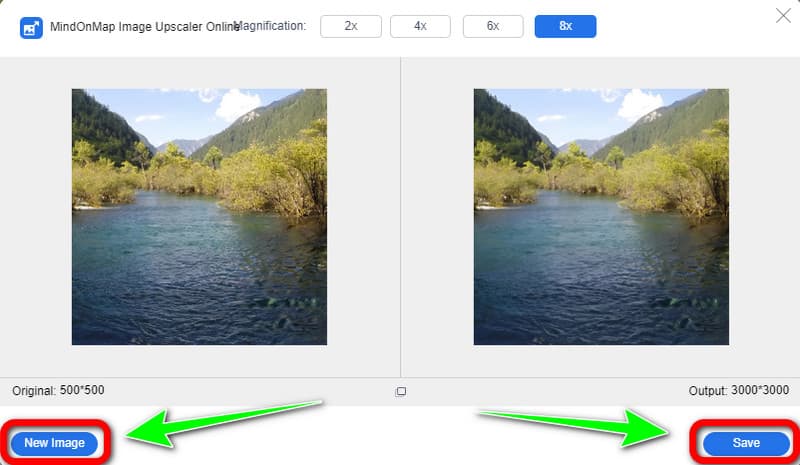
Picsart
Još jedan koristan način da svoju fotografiju napravite HD je korištenje Picsart-a. Možete dobiti oštre, oštre slike uz pomoć Picsart-ove opcije Detalji, čineći da slika izgleda HD. Osim toga, možete promijeniti parametre za osvjetljenje, boje i HSL. Osim toga, ima modne efekte. Picsart je aplikacija za uređivanje fotografija i videa sa društvenom komponentom; možete objaviti svoje izmijenjene kreacije u aplikaciji ili direktno na društvenim medijima. Osim toga, Picsartov alat za poboljšanje umjetne inteligencije koristi umjetnu inteligenciju za poboljšanje slika koristeći vrhunske AI modele koji rade na izoštravanju slike, smanjenju zamućenja i dodavanju piksela koji proizvode sliku visokog kvaliteta.
Štaviše, Picsart je jednostavan za korištenje. Ima razumljiv interfejs sa osnovnim metodama za poboljšanje fotografije. Na ovaj način, napredni i početnici mogu koristiti ovu aplikaciju za poboljšanje slike. Međutim, korištenje besplatne verzije ima ograničenja, posebno njene karakteristike. Morate kupiti plan da biste iskusili više sjajnih funkcija. Ako želite da znate kako napraviti HD fotografiju u Picsart-u, slijedite proceduru u nastavku.
Idi na Picsart web stranica. Zatim pritisnite Novi projekat dugme.
Nakon toga idite na Upload odjeljak na lijevom dijelu trake menija. Odaberite Upload dugme za učitavanje slike.
Zatim idite na Opcija detalja odlaskom u Podesite odjeljak. I koristite klizač za podešavanje jasnoće fotografije.
Za posljednji korak, da sačuvate svoju HD fotografiju, jednostavno kliknite na Izvoz dugme u gornjem desnom uglu interfejsa.
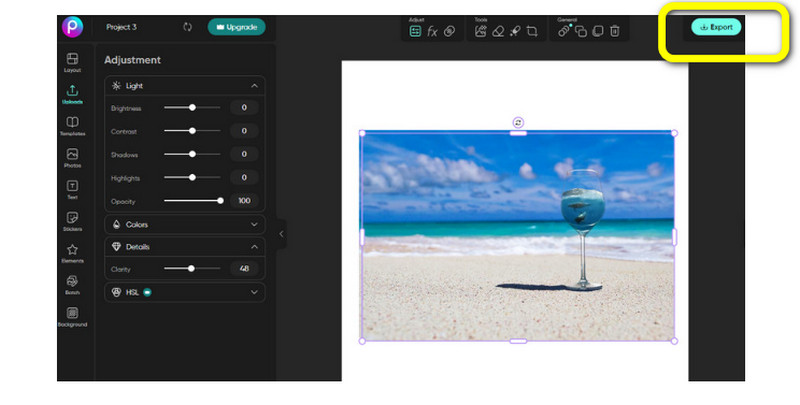
Dio 2: Jednostavan način da napravite HD fotografiju na Androidu
U ovom dijelu ćete naučiti kako napraviti HD fotografiju na Android verziji Picsart-a. Možete napraviti svoju fotografiju u HD-u na mnogo načina kada koristite verziju Androida. Možete podesiti jasnoću fotografije. Također možete promijeniti svjetlinu, zasićenost, nijansu, kontrast i još mnogo toga. Možete čak dodati i druge efekte ili filtere. Međutim, korištenje ove aplikacije je složenije od verzije preglednika. Ima mnogo opcija za interfejs i zbunjujuće alate. Početnicima može biti teško da poboljšaju fotografiju. Slijedite korake u nastavku ako želite da svoju fotografiju napravite HD koristeći Picsart Android verziju.
Otvorite svoju Google Play prodavnicu i instalirajte Picsart. Onda ga otvori.
Nakon pokretanja aplikacije kliknite na + prijavite se na donjem dijelu interfejsa da dodate sliku.
Na donjem interfejsu izaberite Alati opciju i kliknite Enhance. U ovom dijelu možete podesiti jasnoću vaše fotografije. Zatim pritisnite Provjeri oznaka u gornjem desnom uglu.
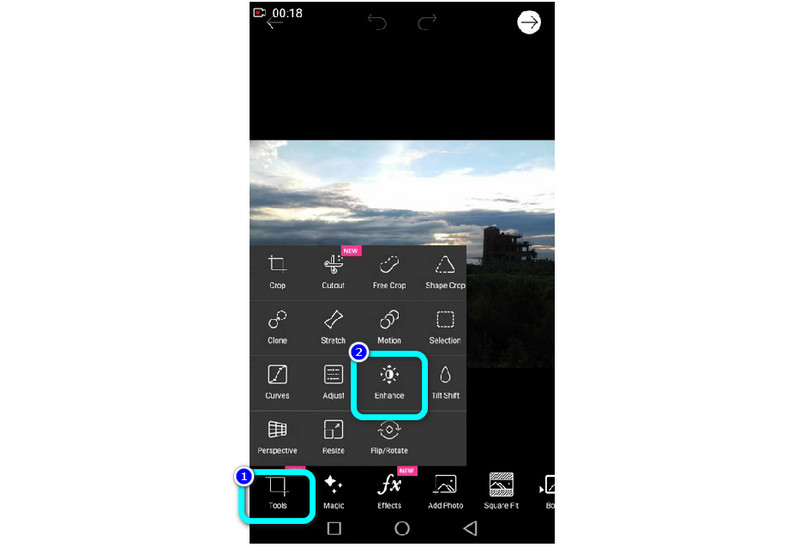
Možete ići na Alati > Podešavanje opcija za podešavanje svjetline, zasićenosti, nijanse i drugih. Zatim dodirnite Kvačica ponovo u gornjem uglu da sačuvate uređenu fotografiju. Na ovaj način možete poboljšati cjelokupni izgled vaše slike.
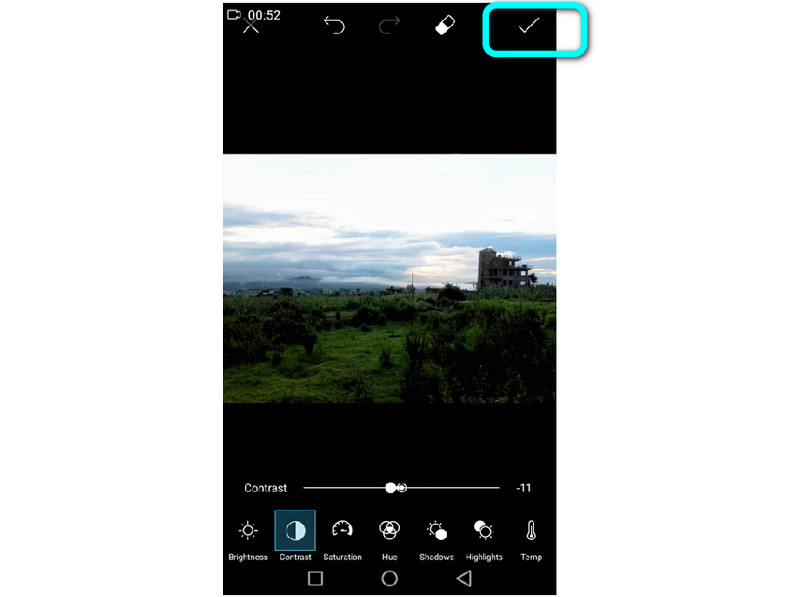
Dalje čitanje
Dio 3: Često postavljana pitanja o pravljenju fotografije HD
1. Postoji li aplikacija koju mogu koristiti da svoje fotografije napravim HD na svom iPhoneu?
es, postoji. Jedna od najčešće korištenih aplikacija za kreiranje HD fotografija je Remini. Omogućava vam da pretvorite stare, oštećene, niske rezolucije, mutne, pikselizirane i zamućene fotografije i video zapise u HD sa oštrim i jasnim fokusom lica. Ovoj aplikaciji možete pristupiti na App Storeu.
2. Mogu li napraviti da moja JPG slika postane HD?
Apsolutno da. Bilo koji format slikovne datoteke može postati HD kada koristite aplikaciju da ih poboljšate.
3. Šta je fotografija u 4K rezoluciji?
Jedna od dvije rezolucije visoke definicije, 3840 x 2160 piksela ili 4096 x 2160 piksela, naziva se 'fotografija u 4K rezoluciji'. 4K slike i filmovi čvrsto su uspostavljeni u okruženju potrošača i kućnog bioskopa, koristeći rezoluciju od 3840 x 2160 piksela za maksimalan kvalitet.
Zaključak
Gore navedene metode su najbolje procedure koje možete isprobati napravite fotografiju HD. Imati sliku visoke definicije je sjajno, posebno ako je koristite za posao, objavljivanje na društvenim mrežama, reklame i još mnogo toga. Dakle, ovaj članak preporučuje da koristite MindOnMap Free Image Upscaler Online da svoje slike učinite HD.










